Pemotongan Gambar adalah keterampilan dasar tetapi sangat penting dalam pengeditan gambar. Dengan Adobe Lightroom, kamu dapat dengan cepat dan tepat memotong gambar kamu. Berbeda dengan sebelumnya, ketika orang harus berurusan dengan ukuran dan format yang rumit, Lightroom sekarang menawarkan alat pemotong yang ramah pengguna. Di sini kamu akan belajar bagaimana cara memotong foto kamu secara efektif dan menggunakan standar kreatif seperti aturan sepertiga dan pembagian emas.
Pengetahuan Penting
- Pemotongan gambar di Lightroom itu mudah dan intuitif.
- Kamu bisa memilih berbagai rasio aspek untuk mengoptimalkan gambar kamu.
- Teknik kreatif seperti aturan sepertiga dan pembagian emas membantumu mengoptimalkan fokus gambar.
- Dengan mengunci rasio aspek, kamu bisa memastikan pemotongan tetap akurat.
Panduan Langkah-demi-Langkah
1. Membuka Alat Pemotong
Untuk memulai pemotongan gambar kamu, buka alat pemotong di Lightroom. Ini adalah proses cepat baik untuk pemula maupun pengguna yang lebih mahir. Setelah kamu memilih gambar, klik pada alat pemotong untuk menampilkan area pemotongan utama.
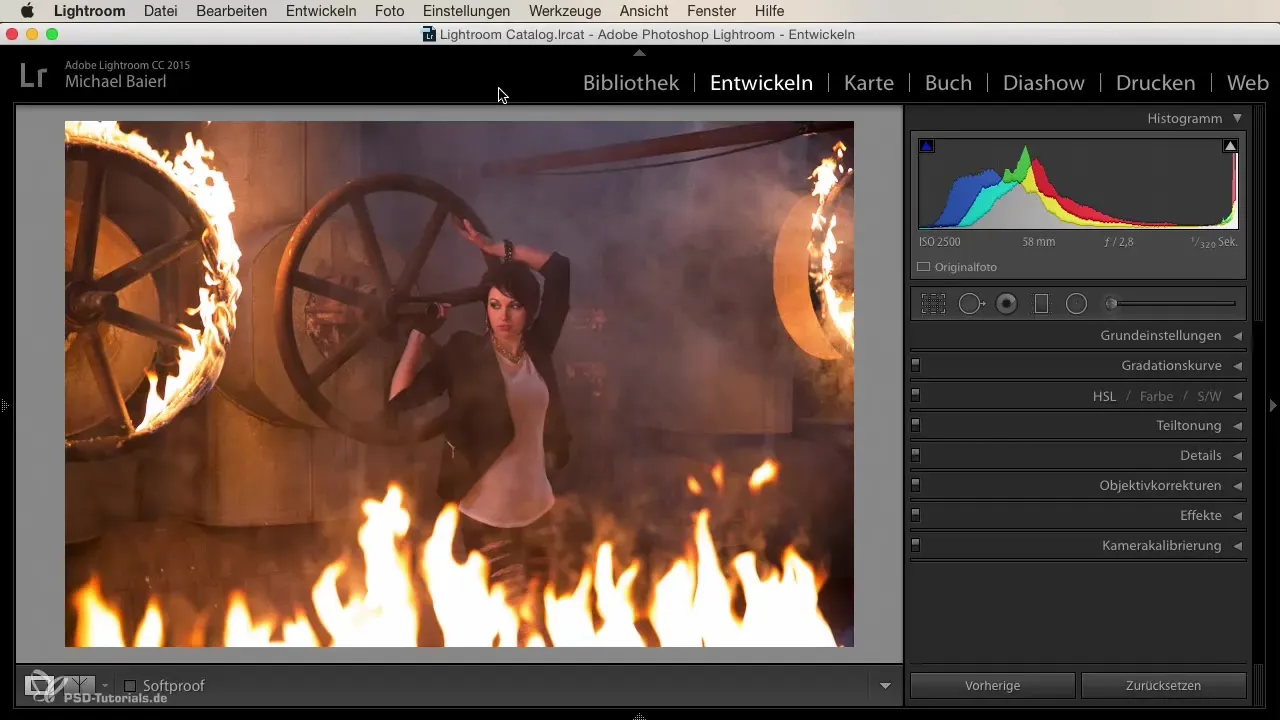
2. Menentukan Area Gambar
Pertama, pikirkan bagaimana area gambar tersebut harus terlihat. Dulu, diperlukan untuk menghitung secara tepat ukuran dan tepi yang harus dipatuhi, misalnya untuk DIN A4. Sekarang kamu tidak perlu lagi memikirkan hal itu, karena perangkat lunak akan mengurusnya untukmu.
3. Menerapkan Aturan Sepertiga
Salah satu prinsip desain yang sering digunakan adalah aturan sepertiga. Dalam hal ini, gambar dibagi menjadi tiga bagian sehingga menghasilkan komposisi yang menarik. Untuk merealisasikannya, kamu bisa mengaktifkan garis kisi di alat pemotong. Tempatkan objek utama seperti wajah model di salah satu titik perpotongan garis tersebut.

4. Mengubah Rasio Aspek
Ketika kamu mengubah area gambar, pastikan bahwa rasio aspek tidak berubah secara tidak sengaja. Tekan dan tahan tombol Shift saat menyesuaikan area tersebut. Ini akan menjaga rasio aspek asli gambar kamu tetap utuh serta memungkinkan pemotongan yang tepat.
5. Menggunakan Rasio Aspek Prabisa
Di Lightroom, kamu memiliki berbagai rasio aspek prabisa yang tersedia. Beberapa di antaranya sangat berguna, seperti format 16:9 untuk video atau format kotak untuk media sosial. Kamu dapat dengan mudah memilih pengaturan di alat pemotong dan memotong gambar tanpa kehilangan proporsi.
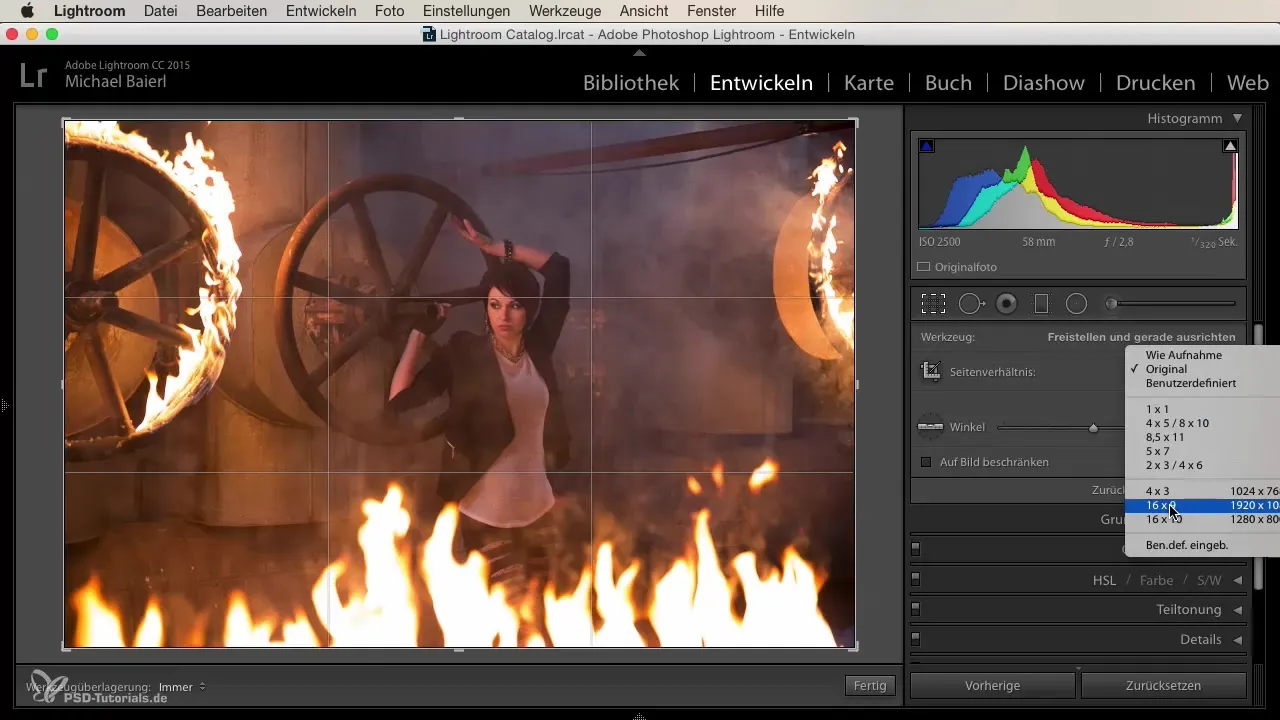
6. Memeriksa Pemotongan Akhir
Setelah kamu menentukan area gambar yang diinginkan, periksa kembali penempatannya. Tarik pegangan area pemotongan untuk memastikan semuanya berada tepat di tempat yang kamu inginkan. Kamu juga dapat menggunakan input untuk rasio aspek kustom jika format standar tidak sesuai dengan kebutuhanmu.
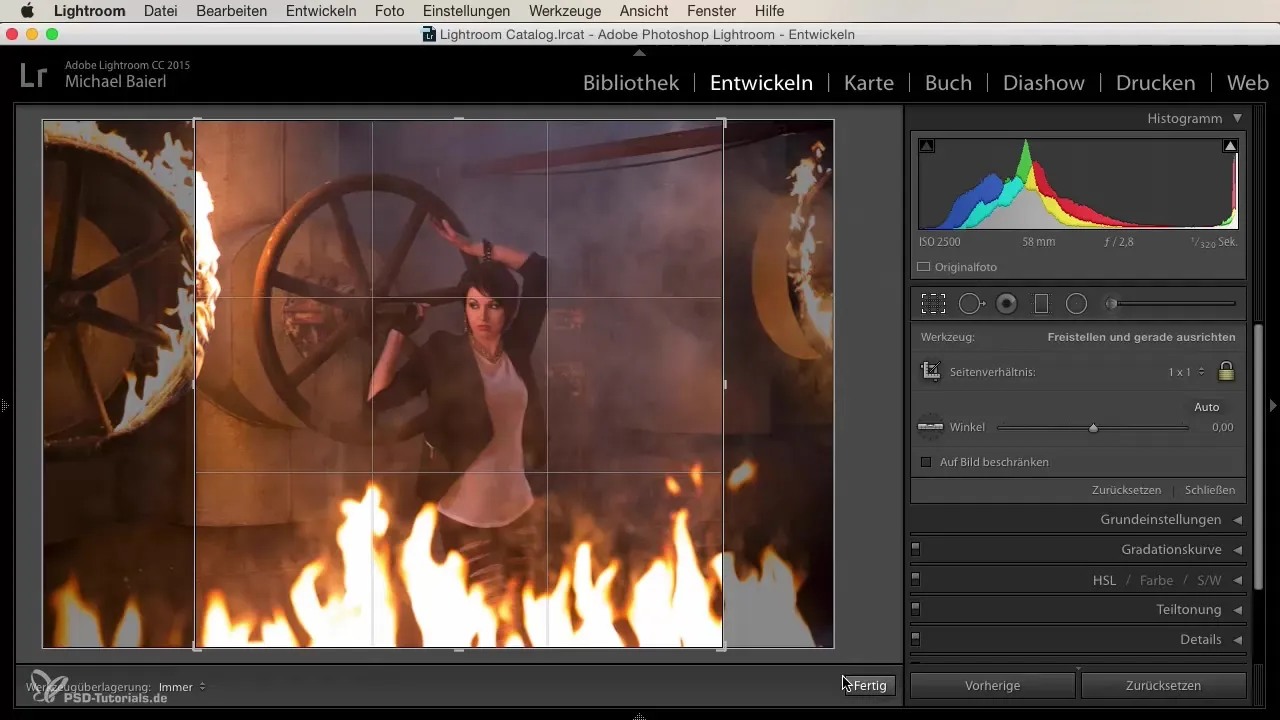
7. Memutar Gambar dan Menyelesaikan
Jika perlu, kamu dapat memutar gambar hanya dengan satu klik. Sesuaikan gambar untuk tampilan terbaik. Dengan berbagai kemungkinan kreatif yang ditawarkan Lightroom, imajinasimu saat memotong tidak memiliki batas.
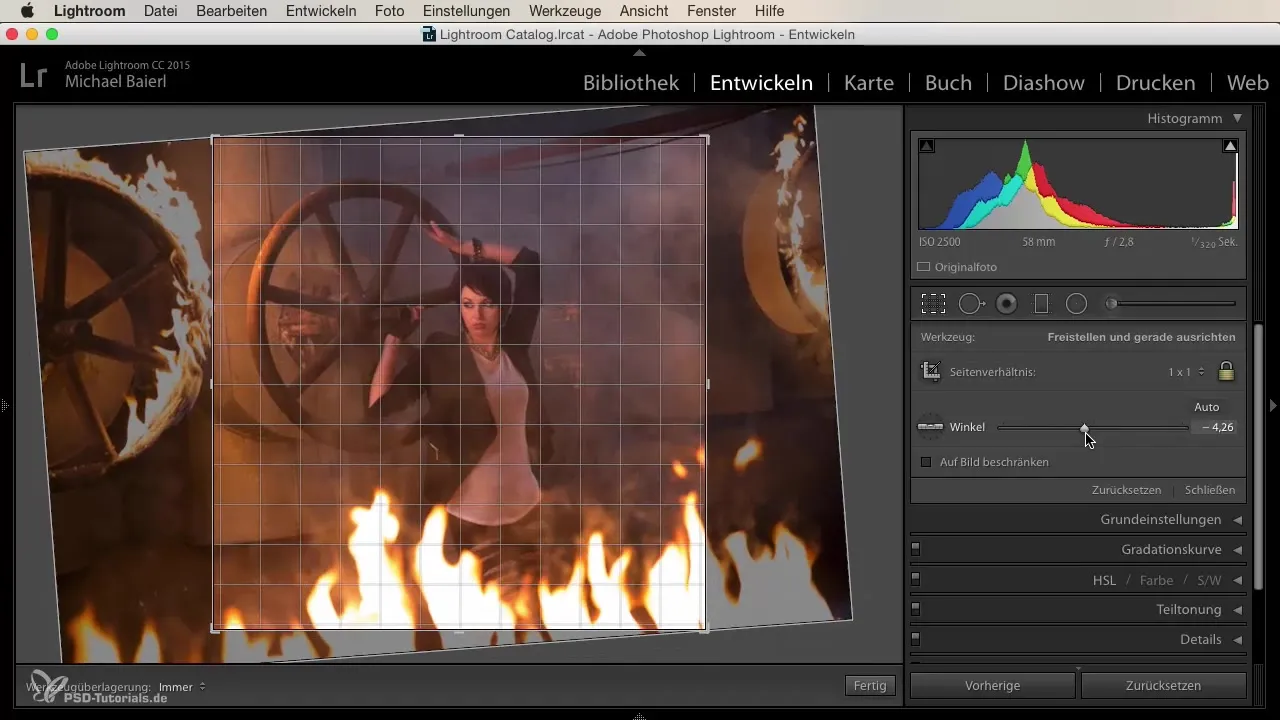
Ringkasan
Dalam panduan ini, kamu telah belajar bagaimana cara memotong gambar secara efektif dengan Lightroom dan menerapkan teknik kreatif seperti aturan sepertiga serta mengunci rasio aspek. Dengan hanya beberapa klik, kamu dapat membawa foto-fotomu ke format yang sempurna dan meningkatkan daya ekspresinya.
Pertanyaan yang Sering Diajukan
Apa itu aturan sepertiga dalam fotografi?Aturan sepertiga menyatakan bahwa elemen penting dari sebuah gambar harus ditempatkan di sepanjang garis atau di titik perpotongan yang membagi gambar menjadi tiga bagian.
Bagaimana cara mempertahankan rasio aspek saat memotong?Tekan dan tahan tombol Shift saat kamu mengubah area pemotongan.
Bisakah saya membuat rasio aspek kustom di Lightroom?Ya, Lightroom memungkinkanmu untuk mengatur rasio aspek kustom untuk pemotonganmu.
Bagaimana cara mengaktifkan alat pemotong?Pilih gambar dan klik pada alat pemotong di bilah alat.


